Nogle af oplysningerne i præsentationer kan afspejles i diagrammer. Hvordan diagrammet ser ud vil afgøre, om seerne forstår dig, og hvilket indtryk du lægger på dem.
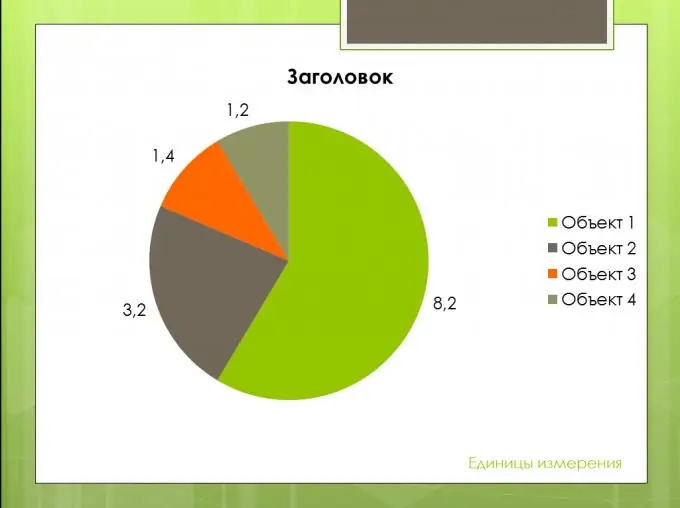
Er det nødvendigt
- - data, der skal indtastes i diagrammet
- - en computer med den nødvendige software
Instruktioner
Trin 1
Vælg det mest passende diagram. Der er mange typer diagrammer, men ingen af dem er universelle. Hvis du f.eks. Vil bruge et cirkeldiagram, foretrækkes denne visning til visning af brøkdele af en helhed. Det kan være procentdele, kg, timer - uanset hvad du vil, men husk, under ingen omstændigheder skal du blande enheder. Søjlediagrammer er derimod velegnede til at sammenligne flere parametre, hvilket afspejler dynamikken. På samme tid skal du ikke vise trendlinjen, hvis du ikke har data for perioden, eller hvis du sammenligner indikatorerne for forskellige objekter.
Trin 2
Diagrammet skal være klart. For at opnå dette har du brug for datasignaturer. Hvis du har mange forskellige kategorier, skal du placere deres navne i forklaringen ved siden af dem. Skriv i hvilke enheder du giver information. Men overbelast ikke diagrammet med unødvendige data - visualiseringen skal se ud som en visualisering, ikke som en tekst.
Trin 3
Mærk akser, hvis du f.eks. Har tegnet et lineært forhold eller et søjlediagram. Underskriv kolonne / sektorværdier. Dette giver dig ikke kun mulighed for nøjagtigt at give information, men muligvis også undgå at udtale alle detaljerne i tidsplanen. Seerne selv vil være i stand til at se alle de oplysninger, de er interesseret i, og om ønsket stille spørgsmål.
Trin 4
For at få dit diagram til at se harmonisk ud i din præsentation skal du sørge for, at skrifttypen til billedtekster og overskrifter matcher skrifttypestilen på alle dias. Juster dens størrelse og dristighed, så alle kan læse alle billedtekster og fodnoter. Du skal finde en "sweet spot" - størrelsen på etiketterne skal være stor nok til at være synlig i de sidste rækker, men ikke så stor, at de optager halvdelen af diaset.
Trin 5
Vær opmærksom på farven. Vælg en, der ikke passer ind i baggrunden og underskrifterne. Diagrammet skal være synligt på diaset, men gør det ikke for lyst. Skarp kontrast ødelægger den visuelle oplevelse.
Trin 6
Sørg for, at størrelsen på diagrammet giver dig mulighed for at se alle detaljer. Hvis der ikke er nogen information på dias udover det, skal du placere det i midten. Dette optimerer diaspladsen, og selve diagrammet passer organisk ind i det.
Trin 7
Til sidst skal du kontrollere, hvordan diagrammet vises, når du viser din præsentation. Spørg dig selv, om du kan lide visualiseringen, hvis du nøjagtigt kan beskrive dataene. Kontroller, om der er skrivefejl og skrifttypesammenhæng.







